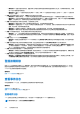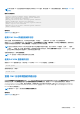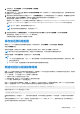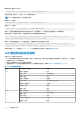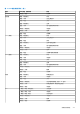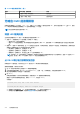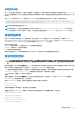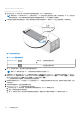Users Guide
Table Of Contents
- 适用于 PowerEdge M1000e 的 Dell Chassis Management Controller 6.10 版 用户指南
- 概览
- 安装和设置 CMC
- 登录 CMC
- 更新固件
- 下载 CMC 固件
- 签名的 CMC 固件映像
- 查看当前安装的固件版本
- 更新 CMC 固件
- 更新 iKVM 固件
- 更新 IOM 基础结构设备固件
- 使用 Web 界面更新服务器 iDRAC 固件
- 使用 RACADM 更新服务器 iDRAC 固件
- 更新服务器组件固件
- 使用 CMC 恢复 iDRAC 固件
- 查看机箱信息和监测机箱与组件运行状况
- 配置 CMC
- 配置服务器
- 配置插槽名称
- 配置 iDRAC 网络设置
- 配置 iDRAC VLAN 标签设置
- 设置第一引导设备
- 配置服务器 FlexAddress
- 配置远程文件共享
- 使用服务器配置复制功能配置配置文件设置
- 配置 CMC 以发送警报
- 配置用户帐户和权限
- 配置 CMC 进行单点登录或智能卡登录
- 配置 CMC 以使用命令行控制台
- 使用 FlexAddress 和 FlexAdress Plus 卡
- 管理输入输出结构
- 配置和使用 iKVM
- 管理和监测电源
- 故障排除和恢复
- 使用 LCD 面板界面
- 常见问题
- 使用案例场景
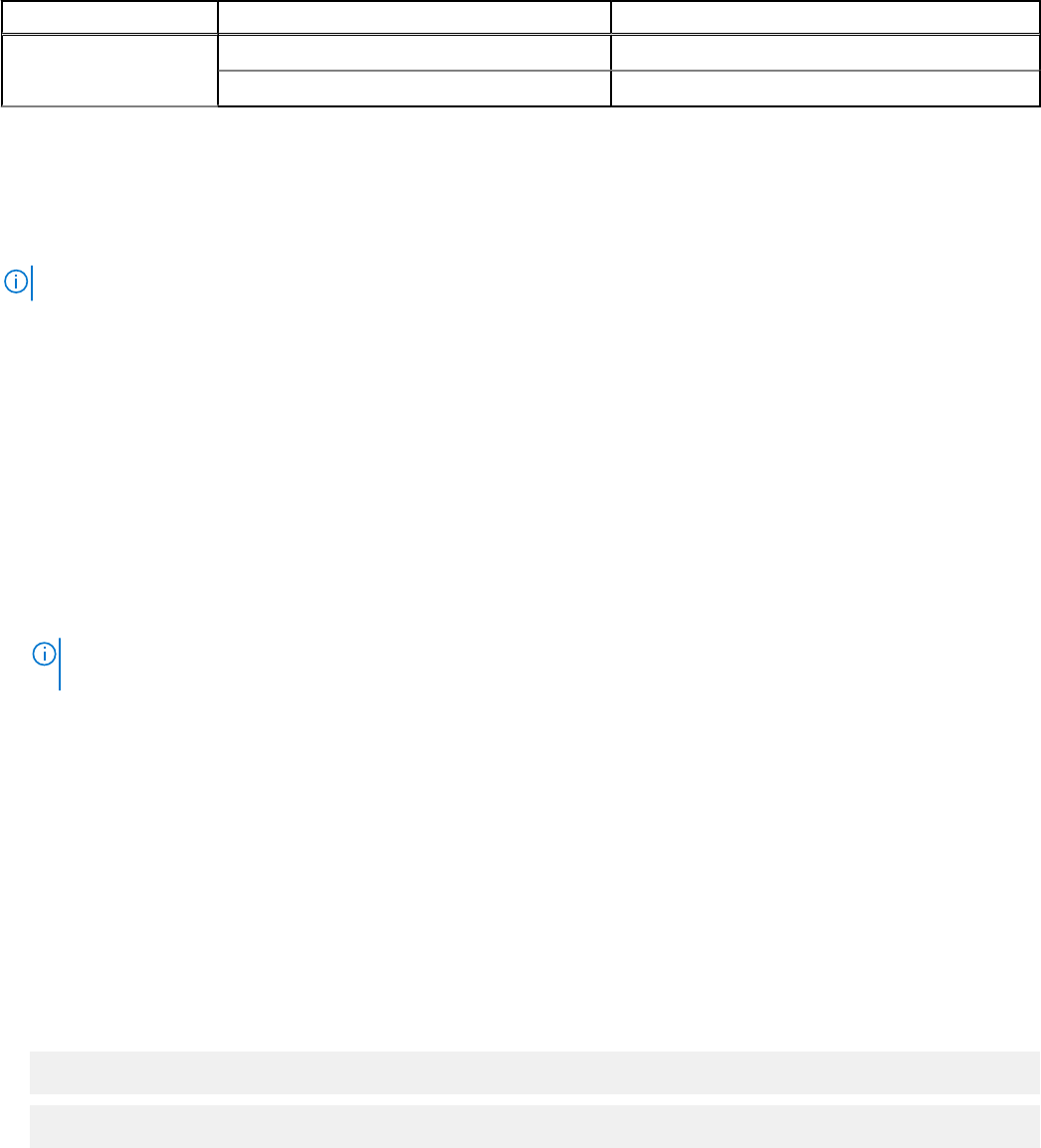
表. 51: LED 颜色和闪烁样式 (续)
组件
LED 颜色,闪烁样式
状态
(圆形)绿色,稳定发光
直流正常
(圆形)绿色,暗色
直流不正常
无响应 CMC 的故障排除
如果使用任意界面(Web 界面、Telnet、SSH、远程 RACADM 或串行)都无法登录到 CMC,则可以通过观察 CMC 上的 LED、使用
DB-9 串行端口获取恢复信息或恢复 CMC 固件映像来验证 CMC 功能。
注: 无法使用串行控制台登录待机 CMC。
观察 LED 隔离问题
正对安装在机箱中的 CMC 前方,可以看到插卡的左侧有两个 LED:
● 顶部 LED - 顶部的绿色 LED 指示电源。如果该 LED 未发光:
○ 验证至少有一个交流电源设备。
○ 验证 CMC 卡是否正确就位。可以释放或拉动排出器手柄,卸下 CMC,重新安装 CMC 以确保插板已插入到位且闩锁正确关
闭。
● 底部 LED - 底部 LED 有多种颜色。当 CMC 活动且正在运行时,如果没有问题,则底部 LED 是蓝色。如果是琥珀色,则表示检测
到故障。故障可能由以下三种事件中的任意一种引发:
○ 核心故障。这种情况下,必须更换 CMC 板。
○ 自检故障。这种情况下,必须更换 CMC 板。
○ 映像损坏。这种情况下,可以通过上载 CMC 固件映像恢复 CMC。
注: 正常进行 CMC 引导或重设时,需要花费一分钟时间才能完全引导操作系统并进入允许登录状态。蓝色 LED 在活动 CMC
上启用。在冗余、两个 CMC 配置中,待机 CMC 仅启用顶部绿色的 LED。
从 DB-9 串行端口获取恢复信息
如果底部 LED 是琥珀色,则可以从位于 CMC 前方的 DB-9 串行端口获取恢复信息。
要获取恢复信息,请执行以下操作:
1. 在 CMC 和客户端计算机之间安装 NULL 调制解调器电缆。
2. 打开选择的终端仿真器(如 HyperTerminal 或 Minicom)。设置:8 位、无奇偶校验、无流控制和波特率 115200。
核心内存故障每隔 5 秒钟显示一次错误消息。
3. 按 <Enter>。
如果出现恢复提示,则可以获得附加信息。该提示指示 CMC 插槽编号和故障类型。
要显示一些命令的故障原因和语法,请键入 recover,然后按 <Enter>。
示例提示:
recover1[self test] CMC 1 self test failure
recover2[Bad FW images] CMC2 has corrupted images
● 如果提示出现自检故障,CMC 中没有可维修的组件。CMC 损坏且必须退回 Dell。
● 如果提示指示固件映像损坏,请按照恢复固件映像中的步骤解决此问题。
208
故障排除和恢复